كيف تقوم بحجب أي رقم ومنعه من الإتصال بك بدون تطبيقات
غير مصنف التعليقات على كيف تقوم بحجب أي رقم ومنعه من الإتصال بك بدون تطبيقات مغلقة أصبحنا في زمن المزعجين! وهو ما يدفعنا في الكثير من الأحيان إلى محاولة منع وصول هؤلاء الأشخاص من الإتصال بهواتفنا، وهو الأمر الذي أدى إلى قيام الكثير من المطورين إلى تطوير تطبيقات للقيام بهذا الغرض، لكننا اليوم سنقوم بشرح طريقة حظر أي رقم ومنعه من الإتصال بك بدون تطبيقات -فقط من خلال الإعدادات الإفتراضية الموجودة في هاتفك-، ومن خلال طريقتنا هذه سيحصل الشخص الذي تم منع رقمه على صفارة الإنتظار وهو ما يعني بأنه لن يعلم بأنك قد قمت بمنعه لكنه سيحصل على صفارة تفيده بأن الرقم مشغول.
أصبحنا في زمن المزعجين! وهو ما يدفعنا في الكثير من الأحيان إلى محاولة منع وصول هؤلاء الأشخاص من الإتصال بهواتفنا، وهو الأمر الذي أدى إلى قيام الكثير من المطورين إلى تطوير تطبيقات للقيام بهذا الغرض، لكننا اليوم سنقوم بشرح طريقة حظر أي رقم ومنعه من الإتصال بك بدون تطبيقات -فقط من خلال الإعدادات الإفتراضية الموجودة في هاتفك-، ومن خلال طريقتنا هذه سيحصل الشخص الذي تم منع رقمه على صفارة الإنتظار وهو ما يعني بأنه لن يعلم بأنك قد قمت بمنعه لكنه سيحصل على صفارة تفيده بأن الرقم مشغول.
لمنع أي رقم من الإتصال بك على هاتفك الأندرويد عليك إتباع الخطوات التالية:
ملحوظة: تم الشرح بواسطة هاتف Samsung Galaxy S4 Mini، وستتطابق الخطوات على باقي هواتف Samsung Galaxy، أما الهواتف الأخرى فقد تختلف الكلمات أو طرق الوصول إلى الخطوات بحسب كل شركة وكل هاتف.
1. من الـ Contacts أو سجل المكالمات، قم بالبحث عن إسم الشخص المزعج أو إسمه وتوجه إلى ملفه.
2. من الإعدادات قم بإختيار Add to reject list.
مبروك، هذا الإسم أو الرقم قد تمت إضافته إلى الأرقام المرفوضة ولن يستطيع هذا الرقم من الإتصال بك أبداً، وعند محاولته الإتصال بك سيحصل على صفارة تفيده بأن هذا الرقم مشغول Number busy، وستجد بجانب رقمه علامة زرقاء تخبرك بذلك.
*في حال تراجعك عن قرارك ورغبتك في رفع هذا الحظر، يمكنك بسهولة إتباع نفس الطريقة السابقة ومن ثم الضغط على Remove from reject list.
دون تطبيقات ودون تعقيدات، هذا فقط ما يتوجب عليك فعله إذا ما رغبت في منع أي رقم من الإتصال بك، هل كنت تستخدم تلك الطريقة من قبل أم تفضل إستخدام تطبيقات أخرى متقدمة من أجل هذا الغرض؟
The post كيف تقوم بحجب أي رقم ومنعه من الإتصال بك بدون تطبيقات appeared first on اندرويد العرب.



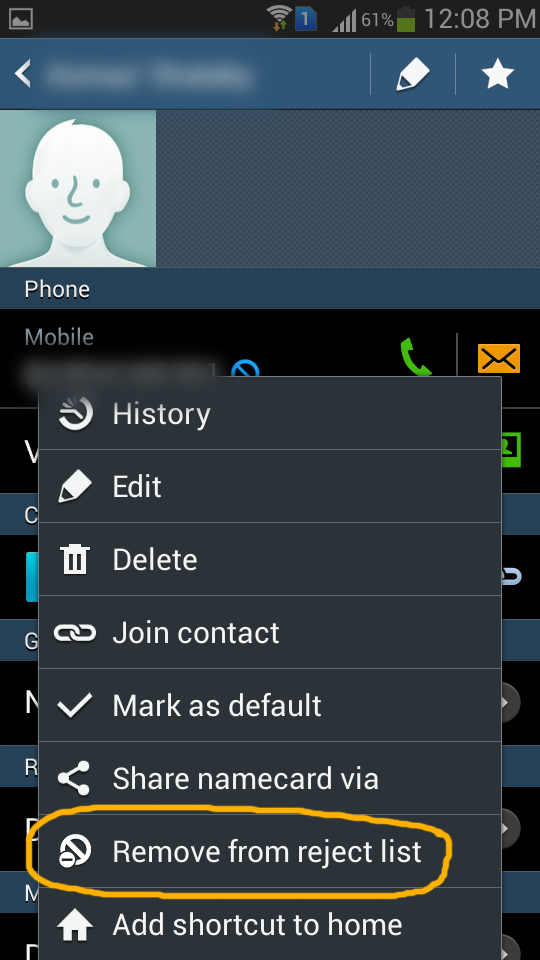








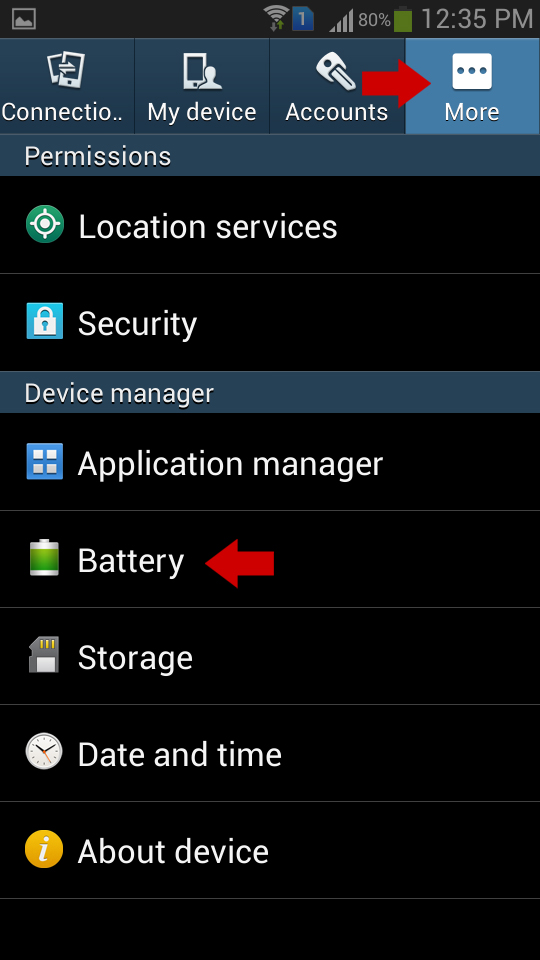






































أحدث التعليقات